在布局(图纸)空间按精确比例出图的方法
- 格式:doc
- 大小:314.00 KB
- 文档页数:8
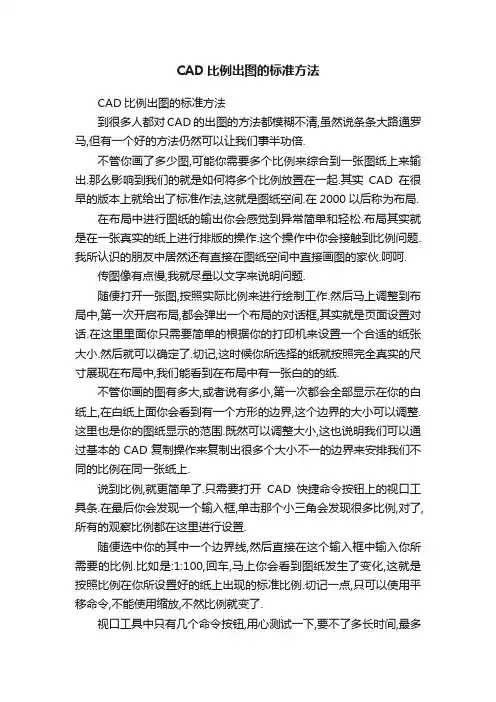
CAD比例出图的标准方法CAD比例出图的标准方法到很多人都对CAD的出图的方法都模糊不清,虽然说条条大路通罗马,但有一个好的方法仍然可以让我们事半功倍.不管你画了多少图,可能你需要多个比例来综合到一张图纸上来输出.那么影响到我们的就是如何将多个比例放置在一起.其实CAD在很早的版本上就给出了标准作法,这就是图纸空间.在2000以后称为布局.在布局中进行图纸的输出你会感觉到异常简单和轻松.布局其实就是在一张真实的纸上进行排版的操作.这个操作中你会接触到比例问题.我所认识的朋友中居然还有直接在图纸空间中直接画图的家伙.呵呵.传图像有点慢,我就尽量以文字来说明问题.随便打开一张图,按照实际比例来进行绘制工作.然后马上调整到布局中,第一次开启布局,都会弹出一个布局的对话框,其实就是页面设置对话.在这里里面你只需要简单的根据你的打印机来设置一个合适的纸张大小.然后就可以确定了.切记,这时候你所选择的纸就按照完全真实的尺寸展现在布局中,我们能看到在布局中有一张白的的纸.不管你画的图有多大,或者说有多小,第一次都会全部显示在你的白纸上,在白纸上面你会看到有一个方形的边界,这个边界的大小可以调整.这里也是你的图纸显示的范围.既然可以调整大小,这也说明我们可以通过基本的CAD复制操作来复制出很多个大小不一的边界来安排我们不同的比例在同一张纸上.说到比例,就更简单了.只需要打开CAD快捷命令按钮上的视口工具条.在最后你会发现一个输入框,单击那个小三角会发现很多比例,对了,所有的观察比例都在这里进行设置.随便选中你的其中一个边界线,然后直接在这个输入框中输入你所需要的比例.比如是:1:100,回车,马上你会看到图纸发生了变化,这就是按照比例在你所设置好的纸上出现的标准比例.切记一点,只可以使用平移命令,不能使用缩放,不然比例就变了.视口工具中只有几个命令按钮,用心测试一下,要不了多长时间,最多半个小时吧,你就发现自己已经突破了比例打印关.还有一点,在布局中等于是在原有的模型空间中绘制的图纸之上又覆盖了一层,在凌驾于模型图纸之上的这一层中,你同样可以进行绘图.在布局中只需要在边界范围内双击或者在边界之外双击就可以在两个环境中互相转换.文字说明虽然说有点麻烦.但所有的关键都在于视口工具条上.尤其是最后那个工具框上.动手试试吧,我懒得上图.但希望想了解的人不要太懒啊.十年CAD经验分享( 转)翻过很多CAD的教材,觉得如果对照那些教材学习CAD的话,确实都能够在一定程度上掌握这个软件,如果到设计院或事务所,也都能勉勉强强的开始画图。
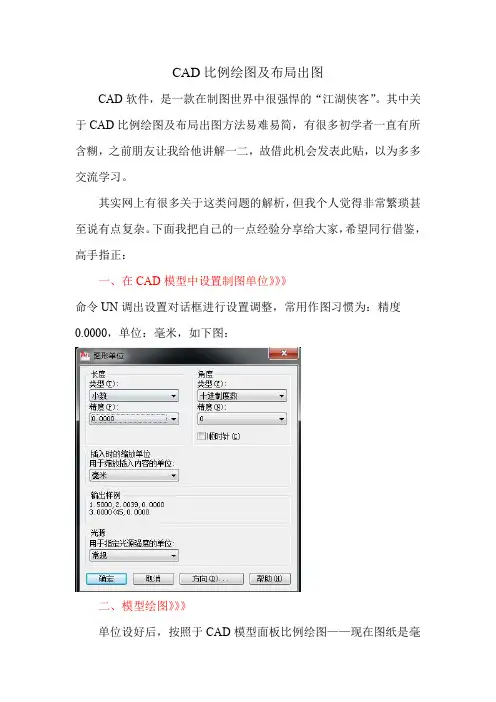
CAD比例绘图及布局出图
CAD软件,是一款在制图世界中很强悍的“江湖侠客”。
其中关于CAD比例绘图及布局出图方法易难易简,有很多初学者一直有所含糊,之前朋友让我给他讲解一二,故借此机会发表此贴,以为多多交流学习。
其实网上有很多关于这类问题的解析,但我个人觉得非常繁琐甚至说有点复杂。
下面我把自己的一点经验分享给大家,希望同行借鉴,高手指正:
一、在CAD模型中设置制图单位》》》
命令UN调出设置对话框进行设置调整,常用作图习惯为:精度
0.0000,单位:毫米,如下图:
二、模型绘图》》》
单位设好后,按照于CAD模型面板比例绘图——现在图纸是毫
米为单位既1米=1000毫米,画图时直接输入1000既为1米。
为方便理解,画1米X1米矩形为例:
三、比例布图
图形画好后,将CAD软件切换到布局状态,然后命令MV新建视口如图:
外部白色边框为视口边框
四、调整比例
鼠标移于视口处双击鼠标左键,进入视口比例调整状态,找到CAD右下方比例调整位置进行对应比例更改即可,如下图:
附:若比例中无想要的比例,可自定义比例(因很简单,故不再解析)。
2015.09.28(梦隐:QQ--1176247627)。
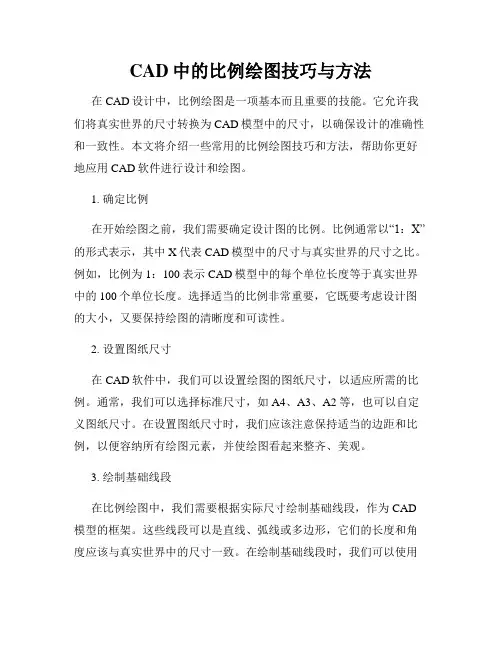
CAD中的比例绘图技巧与方法在CAD设计中,比例绘图是一项基本而且重要的技能。
它允许我们将真实世界的尺寸转换为CAD模型中的尺寸,以确保设计的准确性和一致性。
本文将介绍一些常用的比例绘图技巧和方法,帮助你更好地应用CAD软件进行设计和绘图。
1. 确定比例在开始绘图之前,我们需要确定设计图的比例。
比例通常以“1:X”的形式表示,其中X代表CAD模型中的尺寸与真实世界的尺寸之比。
例如,比例为1:100表示CAD模型中的每个单位长度等于真实世界中的100个单位长度。
选择适当的比例非常重要,它既要考虑设计图的大小,又要保持绘图的清晰度和可读性。
2. 设置图纸尺寸在CAD软件中,我们可以设置绘图的图纸尺寸,以适应所需的比例。
通常,我们可以选择标准尺寸,如A4、A3、A2等,也可以自定义图纸尺寸。
在设置图纸尺寸时,我们应该注意保持适当的边距和比例,以便容纳所有绘图元素,并使绘图看起来整齐、美观。
3. 绘制基础线段在比例绘图中,我们需要根据实际尺寸绘制基础线段,作为CAD 模型的框架。
这些线段可以是直线、弧线或多边形,它们的长度和角度应该与真实世界中的尺寸一致。
在绘制基础线段时,我们可以使用CAD软件提供的绘图工具,如直线工具、弧线工具和多边形工具,确保绘图的准确性和精确度。
4. 缩放绘图在绘制基础线段之后,我们可以使用CAD软件的缩放功能,将绘图缩放到适当的比例。
通过缩放绘图,我们可以根据设定的比例将CAD模型的尺寸调整到与真实世界中的尺寸一致。
在进行缩放时,我们应该选择合适的参考点和基准线,以确保绘图的相对位置和比例关系不变。
5. 添加绘图元素一旦绘图缩放完成,我们可以开始添加其他绘图元素,如文字、尺寸标注和符号。
在添加绘图元素时,我们应该根据比例将它们放置在正确的位置,并确保它们的大小和比例与CAD模型一致。
使用CAD 软件提供的绘图工具和标注工具,可以轻松实现各种绘图元素的添加和编辑。
6. 优化绘图在完成绘图之前,我们可以对绘图进行一些优化,以提高其可读性和美观度。
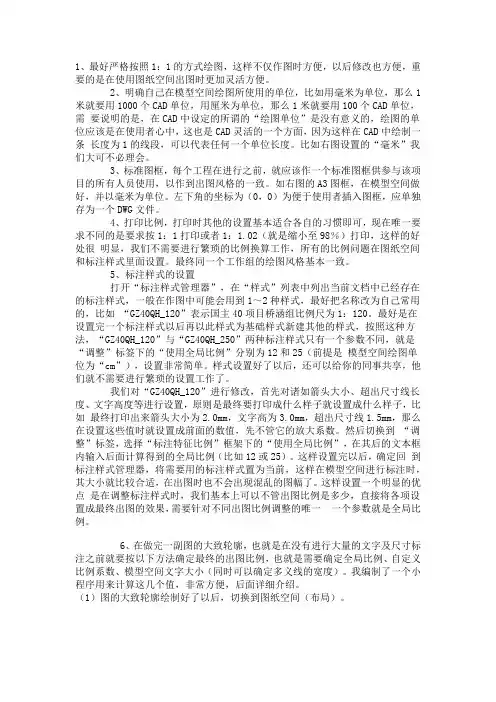
1、最好严格按照1:1的方式绘图,这样不仅作图时方便,以后修改也方便,重要的是在使用图纸空间出图时更加灵活方便。
2、明确自己在模型空间绘图所使用的单位,比如用毫米为单位,那么1米就要用1000个CAD单位,用厘米为单位,那么1米就要用100个CAD单位,需要说明的是,在CAD中设定的所谓的“绘图单位”是没有意义的,绘图的单位应该是在使用者心中,这也是CAD灵活的一个方面,因为这样在CAD中绘制一条长度为1的线段,可以代表任何一个单位长度。
比如右图设置的“毫米”我们大可不必理会。
3、标准图框,每个工程在进行之前,就应该作一个标准图框供参与该项目的所有人员使用,以作到出图风格的一致。
如右图的A3图框,在模型空间做好,并以毫米为单位。
左下角的坐标为(0,0)为便于使用者插入图框,应单独存为一个DWG文件。
4、打印比例,打印时其他的设置基本适合各自的习惯即可,现在唯一要求不同的是要求按1:1打印或者1:1.02(就是缩小至98%)打印,这样的好处很明显,我们不需要进行繁琐的比例换算工作,所有的比例问题在图纸空间和标注样式里面设置。
最终同一个工作组的绘图风格基本一致。
5、标注样式的设置打开“标注样式管理器”,在“样式”列表中列出当前文档中已经存在的标注样式,一般在作图中可能会用到1~2种样式,最好把名称改为自己常用的,比如“GZ40QH_120”表示国主40项目桥涵组比例尺为1:120。
最好是在设置完一个标注样式以后再以此样式为基础样式新建其他的样式,按照这种方法,“GZ40QH_120”与“GZ40QH_250”两种标注样式只有一个参数不同,就是“调整”标签下的“使用全局比例”分别为12和25(前提是模型空间绘图单位为“cm”),设置非常简单。
样式设置好了以后,还可以给你的同事共享,他们就不需要进行繁琐的设置工作了。
我们对“GZ40QH_120”进行修改,首先对诸如箭头大小、超出尺寸线长度、文字高度等进行设置,原则是最终要打印成什么样子就设置成什么样子,比如最终打印出来箭头大小为2.0mm,文字高为3.0mm,超出尺寸线1.5mm,那么在设置这些值时就设置成前面的数值,先不管它的放大系数。
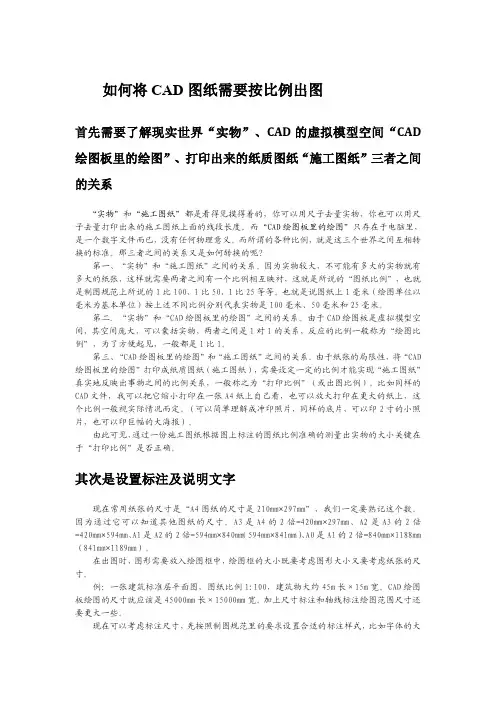
如何将CAD图纸需要按比例出图首先需要了解现实世界“实物”、CAD的虚拟模型空间“CAD 绘图板里的绘图”、打印出来的纸质图纸“施工图纸”三者之间的关系“实物”和“施工图纸”都是看得见摸得着的,你可以用尺子去量实物,你也可以用尺子去量打印出来的施工图纸上面的线段长度。
而“CAD绘图板里的绘图”只存在于电脑里,是一个数字文件而已,没有任何物理意义。
而所谓的各种比例,就是这三个世界之间互相转换的标准。
那三者之间的关系又是如何转换的呢?第一、“实物”和“施工图纸”之间的关系。
因为实物较大,不可能有多大的实物就有多大的纸张,这样就需要两者之间有一个比例相互映衬,这就是所说的“图纸比例”,也就是制图规范上所说的1比100、1比50、1比25等等。
也就是说图纸上1毫米(绘图单位以毫米为基本单位)按上述不同比例分别代表实物是100毫米、50毫米和25毫米。
第二.“实物”和“CAD绘图板里的绘图”之间的关系。
由于CAD绘图板是虚拟模型空间,其空间庞大,可以囊括实物,两者之间是1对1的关系,反应的比例一般称为“绘图比例”,为了方便起见,一般都是1比1。
第三、“CAD绘图板里的绘图”和“施工图纸”之间的关系。
由于纸张的局限性,将“CAD 绘图板里的绘图”打印成纸质图纸(施工图纸),需要设定一定的比例才能实现“施工图纸”真实地反映出事物之间的比例关系,一般称之为“打印比例”(或出图比例)。
比如同样的CAD文件,我可以把它缩小打印在一张A4纸上自己看,也可以放大打印在更大的纸上,这个比例一般视实际情况而定。
(可以简单理解成冲印照片,同样的底片,可以印2寸的小照片,也可以印巨幅的大海报)。
由此可见,通过一份施工图纸根据图上标注的图纸比例准确的测量出实物的大小关键在于“打印比例”是否正确。
其次是设置标注及说明文字现在常用纸张的尺寸是“A4图纸的尺寸是210mm×297mm”,我们一定要熟记这个数。
因为通过它可以知道其他图纸的尺寸。
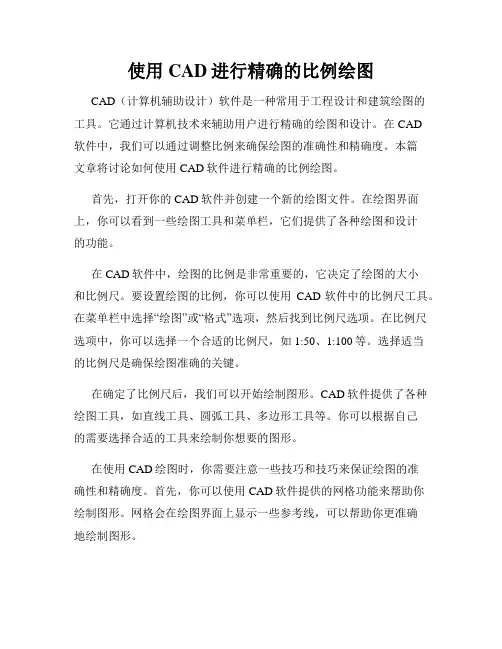
使用CAD进行精确的比例绘图CAD(计算机辅助设计)软件是一种常用于工程设计和建筑绘图的工具。
它通过计算机技术来辅助用户进行精确的绘图和设计。
在CAD软件中,我们可以通过调整比例来确保绘图的准确性和精确度。
本篇文章将讨论如何使用CAD软件进行精确的比例绘图。
首先,打开你的CAD软件并创建一个新的绘图文件。
在绘图界面上,你可以看到一些绘图工具和菜单栏,它们提供了各种绘图和设计的功能。
在CAD软件中,绘图的比例是非常重要的,它决定了绘图的大小和比例尺。
要设置绘图的比例,你可以使用CAD软件中的比例尺工具。
在菜单栏中选择“绘图”或“格式”选项,然后找到比例尺选项。
在比例尺选项中,你可以选择一个合适的比例尺,如1:50、1:100等。
选择适当的比例尺是确保绘图准确的关键。
在确定了比例尺后,我们可以开始绘制图形。
CAD软件提供了各种绘图工具,如直线工具、圆弧工具、多边形工具等。
你可以根据自己的需要选择合适的工具来绘制你想要的图形。
在使用CAD绘图时,你需要注意一些技巧和技巧来保证绘图的准确性和精确度。
首先,你可以使用CAD软件提供的网格功能来帮助你绘制图形。
网格会在绘图界面上显示一些参考线,可以帮助你更准确地绘制图形。
此外,你可以使用CAD软件中的对齐工具来确保图形的对齐。
对齐工具可以帮助你把图形的各个部分对齐到一个标准线上,使图形更加整齐和对称。
除了对齐工具,CAD软件还提供了一些常用的绘图命令,如缩放、旋转和平移等。
你可以使用这些命令来调整和修改绘图,使其符合你的要求。
在绘制图形的过程中,你还需要注意一些细节和标注。
CAD软件提供了一些标注工具,可以帮助你增加文字、尺寸和箭头等标注内容。
标注可以提供更多的细节和信息,使绘图更加完整和准确。
最后,在完成绘图后,你可以保存你的绘图文件。
CAD软件支持多种文件格式,如DWG、DXF等。
选择一个适当的文件格式并保存你的绘图文件。
总结一下,使用CAD软件进行精确的比例绘图需要注意一些关键点。
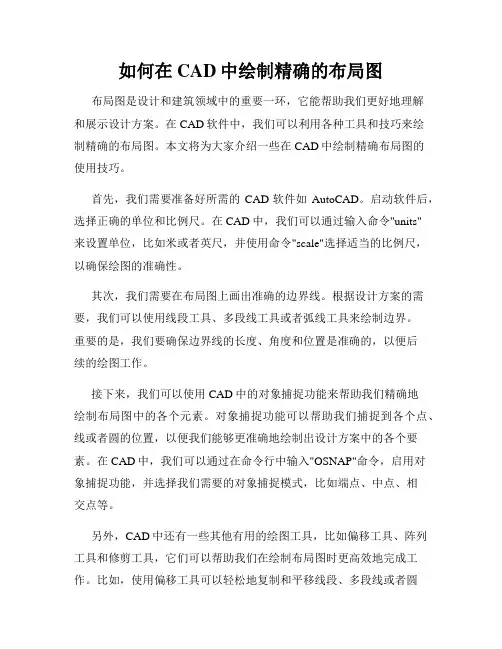
如何在CAD中绘制精确的布局图布局图是设计和建筑领域中的重要一环,它能帮助我们更好地理解和展示设计方案。
在CAD软件中,我们可以利用各种工具和技巧来绘制精确的布局图。
本文将为大家介绍一些在CAD中绘制精确布局图的使用技巧。
首先,我们需要准备好所需的CAD软件如AutoCAD。
启动软件后,选择正确的单位和比例尺。
在CAD中,我们可以通过输入命令"units"来设置单位,比如米或者英尺,并使用命令"scale"选择适当的比例尺,以确保绘图的准确性。
其次,我们需要在布局图上画出准确的边界线。
根据设计方案的需要,我们可以使用线段工具、多段线工具或者弧线工具来绘制边界。
重要的是,我们要确保边界线的长度、角度和位置是准确的,以便后续的绘图工作。
接下来,我们可以使用CAD中的对象捕捉功能来帮助我们精确地绘制布局图中的各个元素。
对象捕捉功能可以帮助我们捕捉到各个点、线或者圆的位置,以便我们能够更准确地绘制出设计方案中的各个要素。
在CAD中,我们可以通过在命令行中输入"OSNAP"命令,启用对象捕捉功能,并选择我们需要的对象捕捉模式,比如端点、中点、相交点等。
另外,CAD中还有一些其他有用的绘图工具,比如偏移工具、阵列工具和修剪工具,它们可以帮助我们在绘制布局图时更高效地完成工作。
比如,使用偏移工具可以轻松地复制和平移线段、多段线或者圆等元素;使用阵列工具可以快速创建重复的元素,比如柱子或者窗户等;使用修剪工具可以删除多余的线段,以使布局图更整洁。
在绘制布局图时,我们还需要关注尺寸的精确度和准确度。
CAD中有各种绘图工具可以帮助我们添加和调整尺寸标注,比如线性尺寸、角度尺寸和径向尺寸等。
我们可以使用命令"dimlinear"来绘制线性尺寸,使用命令"dimangular"来绘制角度尺寸,并使用命令"dimaligned"来绘制径向尺寸。
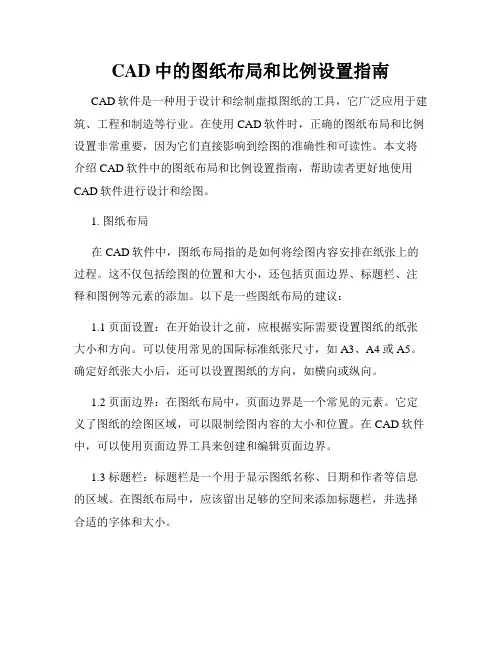
CAD中的图纸布局和比例设置指南CAD软件是一种用于设计和绘制虚拟图纸的工具,它广泛应用于建筑、工程和制造等行业。
在使用CAD软件时,正确的图纸布局和比例设置非常重要,因为它们直接影响到绘图的准确性和可读性。
本文将介绍CAD软件中的图纸布局和比例设置指南,帮助读者更好地使用CAD软件进行设计和绘图。
1. 图纸布局在CAD软件中,图纸布局指的是如何将绘图内容安排在纸张上的过程。
这不仅包括绘图的位置和大小,还包括页面边界、标题栏、注释和图例等元素的添加。
以下是一些图纸布局的建议:1.1 页面设置:在开始设计之前,应根据实际需要设置图纸的纸张大小和方向。
可以使用常见的国际标准纸张尺寸,如A3、A4或A5。
确定好纸张大小后,还可以设置图纸的方向,如横向或纵向。
1.2 页面边界:在图纸布局中,页面边界是一个常见的元素。
它定义了图纸的绘图区域,可以限制绘图内容的大小和位置。
在CAD软件中,可以使用页面边界工具来创建和编辑页面边界。
1.3 标题栏:标题栏是一个用于显示图纸名称、日期和作者等信息的区域。
在图纸布局中,应该留出足够的空间来添加标题栏,并选择合适的字体和大小。
1.4 注释和图例:注释和图例是提供额外信息和解释的重要元素。
在CAD软件中,可以使用文本框工具来添加注释,并使用图表或符号来创建图例。
2. 比例设置在CAD软件中,比例设置指的是将真实世界的尺寸映射到绘图中的尺寸。
这对于确保绘图的准确性非常重要。
以下是一些比例设置的建议:2.1 比例选择:在绘图之前,必须选择合适的比例。
比例可以根据绘图的具体要求来确定。
例如,在建筑设计中常用的比例有1:50或1:100,而在机械设计中常用的比例有1:10或1:20。
2.2 单位设置:CAD软件可以使用不同的单位进行绘图。
在比例设置中,确保选择合适的单位,如毫米、厘米或米。
这样可以确保绘图中的尺寸与实际世界的尺寸相匹配。
2.3 尺寸标注:在绘图中,尺寸标注是非常重要的。
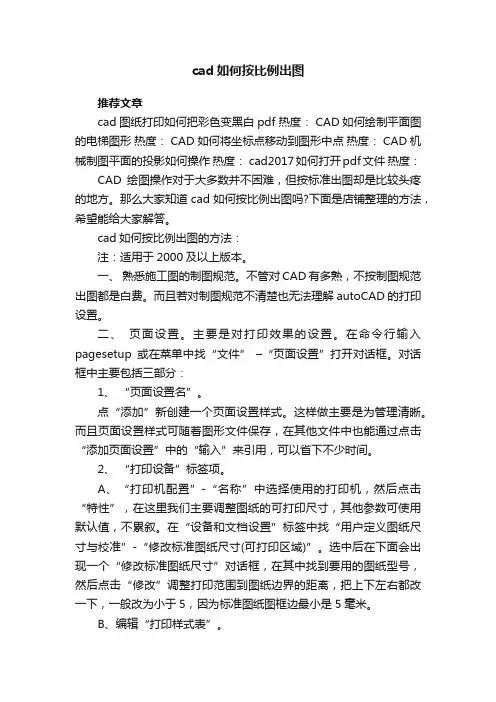
cad如何按比例出图推荐文章cad图纸打印如何把彩色变黑白pdf 热度: CAD如何绘制平面图的电梯图形热度: CAD如何将坐标点移动到图形中点热度: CAD机械制图平面的投影如何操作热度: cad2017如何打开pdf文件热度:CAD绘图操作对于大多数并不困难,但按标准出图却是比较头疼的地方。
那么大家知道cad如何按比例出图吗?下面是店铺整理的方法,希望能给大家解答。
cad如何按比例出图的方法:注:适用于2000及以上版本。
一、熟悉施工图的制图规范。
不管对CAD有多熟,不按制图规范出图都是白费。
而且若对制图规范不清楚也无法理解autoCAD的打印设置。
二、页面设置。
主要是对打印效果的设置。
在命令行输入pagesetup或在菜单中找“文件” –“页面设置”打开对话框。
对话框中主要包括三部分:1、“页面设置名”。
点“添加”新创建一个页面设置样式。
这样做主要是为管理清晰。
而且页面设置样式可随着图形文件保存,在其他文件中也能通过点击“添加页面设置”中的“输入”来引用,可以省下不少时间。
2、“打印设备”标签项。
A、“打印机配置”-“名称”中选择使用的打印机,然后点击“特性”,在这里我们主要调整图纸的可打印尺寸,其他参数可使用默认值,不累叙。
在“设备和文档设置”标签中找“用户定义图纸尺寸与校准”-“修改标准图纸尺寸(可打印区域)”。
选中后在下面会出现一个“修改标准图纸尺寸”对话框,在其中找到要用的图纸型号,然后点击“修改”调整打印范围到图纸边界的距离,把上下左右都改一下,一般改为小于5,因为标准图纸图框边最小是5毫米。
B、编辑“打印样式表”。
首先解释什么是“打印样式”。
在autoCAD中是由绘制图线的不同颜色来控制最后打印图纸中该图线的打印特性的,对于一般的施工图纸,主要是图线的宽度。
autoCAD中有两种控制打印样式的方法。
一种是“颜色相关打印样式”这种方式是全局控制的,只要在样式表中指定了某种颜色的相应打印样式,那么在打印图纸时一种颜色就只对应一种打印样式,所有用这种颜色的对象在打印出来后都是一种打印样式,而不管对象在绘图时是如何设定。
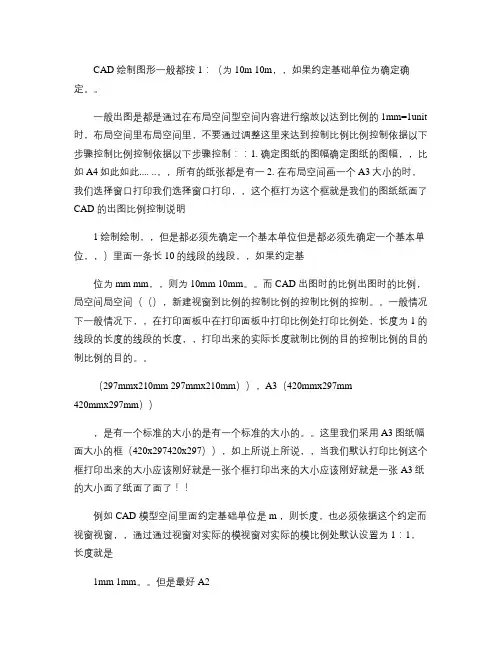
CAD 绘制图形一般都按1:(为10m 10m,,如果约定基础单位为确定确定。
一般出图是都是通过在布局空间型空间内容进行缩放以达到比例的1mm=1unit 时,布局空间里布局空间里,不要通过调整这里来达到控制比例比例控制依据以下步骤控制比例控制依据以下步骤控制::1. 确定图纸的图幅确定图纸的图幅,,比如A4如此如此.... ..,,所有的纸张都是有一2. 在布局空间画一个A3大小的时,我们选择窗口打印我们选择窗口打印,,这个框打为这个框就是我们的图纸纸面了CAD 的出图比例控制说明1绘制绘制,,但是都必须先确定一个基本单位但是都必须先确定一个基本单位,,)里面一条长10的线段的线段,,如果约定基位为mm mm,,则为10mm 10mm。
而CAD 出图时的比例出图时的比例,局空间局空间((),新建视窗到比例的控制比例的控制比例的控制。
一般情况下一般情况下,,在打印面板中在打印面板中打印比例处打印比例处,长度为1的线段的长度的线段的长度,,打印出来的实际长度就制比例的目的控制比例的目的制比例的目的。
(297mmx210mm 297mmx210mm)),A3(420mmx297mm420mmx297mm)),是有一个标准的大小的是有一个标准的大小的。
这里我们采用A3图纸幅面大小的框(420x297420x297)),如上所说上所说,,当我们默认打印比例这个框打印出来的大小应该刚好就是一张个框打印出来的大小应该刚好就是一张A3纸的大小面了纸面了面了!!例如CAD 模型空间里面约定基础单位是m ,则长度,也必须依据这个约定而视窗视窗,,通过通过视窗对实际的模视窗对实际的模比例处默认设置为1:1,长度就是1mm 1mm。
但是最好A2(594mmx420mm 594mmx420mm))幅面幅面。
印比例1:1,1mm=1unit的大小的大小。
这样这样,,我们不妨认这里这里,,为了为了方便看清方便看清方便看清,,我画了一个这个尺寸了这个尺寸了!!!!3. 在这张纸中绘制图框等等之类这里我们绘制了图框的会签栏色边界的空间色边界的空间,,这个这个空间就是我们空间就是我们界的话界的话,,那么里面的东西那么里面的东西,,就是我4. 返回模型空间绘图返回模型空间绘图((这步其里用一个跌水井的平面图里用一个跌水井的平面图,,这张图了一个紫色了一个紫色的框的框的框,,为了明为了明确尺寸确尺寸确尺寸,,我标在了图中我标在了图中,等等之类的内容等之类的内容等之类的内容。
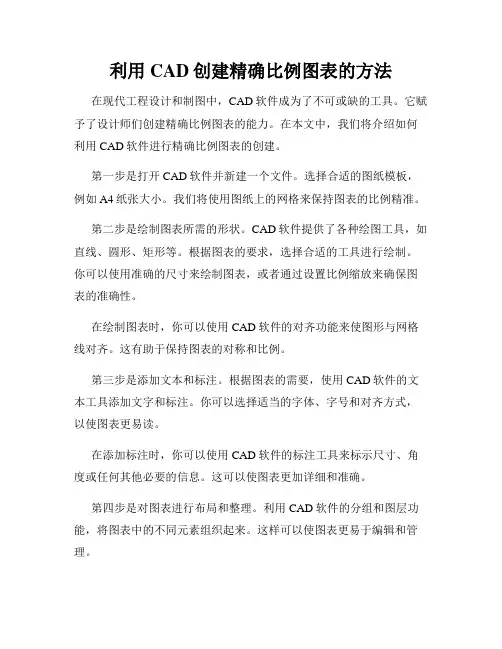
利用CAD创建精确比例图表的方法在现代工程设计和制图中,CAD软件成为了不可或缺的工具。
它赋予了设计师们创建精确比例图表的能力。
在本文中,我们将介绍如何利用CAD软件进行精确比例图表的创建。
第一步是打开CAD软件并新建一个文件。
选择合适的图纸模板,例如A4纸张大小。
我们将使用图纸上的网格来保持图表的比例精准。
第二步是绘制图表所需的形状。
CAD软件提供了各种绘图工具,如直线、圆形、矩形等。
根据图表的要求,选择合适的工具进行绘制。
你可以使用准确的尺寸来绘制图表,或者通过设置比例缩放来确保图表的准确性。
在绘制图表时,你可以使用CAD软件的对齐功能来使图形与网格线对齐。
这有助于保持图表的对称和比例。
第三步是添加文本和标注。
根据图表的需要,使用CAD软件的文本工具添加文字和标注。
你可以选择适当的字体、字号和对齐方式,以使图表更易读。
在添加标注时,你可以使用CAD软件的标注工具来标示尺寸、角度或任何其他必要的信息。
这可以使图表更加详细和准确。
第四步是对图表进行布局和整理。
利用CAD软件的分组和图层功能,将图表中的不同元素组织起来。
这样可以使图表更易于编辑和管理。
你可以使用CAD软件的分组功能来将相似的形状组合在一起,以便于操作和修改。
同时,通过使用图层功能,你可以将图表的不同部分分层,使得编辑时更加方便和快速。
第五步是保存和导出图表。
一旦你完成了图表的创建,别忘了保存文件。
CAD软件通常提供多种文件格式的导出选项,如DWG、DXF 等。
选择合适的格式并导出图表,以便与他人分享或进一步处理。
不仅如此,CAD软件还提供其他一些有用的功能,如图形变换、图形修剪、图形复制等。
这些功能可以进一步优化和调整图表。
总之,利用CAD软件创建精确比例图表的方法不仅简单,而且确保了图表的准确性和可理解性。
通过选择合适的绘图工具、添加标注和文本、整理布局,以及使用其他CAD软件的功能,你可以创建出精确比例的图表。
这些图表不仅在工程设计中非常有用,也可以用于学术研究、市场分析等许多领域。
一、准备工作:1、每次新装CAD,或换CAD的版本,或换打印机,都要重新设置一下。
打开装好的CAD,已经说过了,本方法适用于各个版本,我这里用CAD2004版本为例,因本人用了好多年,还是比较喜欢此版本。
2、打开菜单栏“工具”→“选项”。
CAD有好多的基本设置都是在这里面,大家有空可以多研究一下。
3、在“选项”的对话框中,选择“打印”,先选择指定要用的打印机的名称。
4、接着,选择默认的“打印样式表”。
5、“打印样式表”选好后,如果是进行彩色打印,就点击下面的“确定”即可完成打印设置。
有许多时候,需要打印黑白的图纸,这就需要对选定的样式表进行设置,点击“添加或编辑打印样式表”按钮。
6、在点击了“添加或编辑打印样式表”按钮后,会自动进入到样式表所在的文件夹,双击我们选中的这个打印样式。
7、在弹出的“打印样式表编辑器”中,选择“格式视图”,在对话框的“打印样式”里,选中全部255种颜色,在“特性——颜色”中,选中“黑色”,点击最下面的“保存并关闭”的按钮退出样式编辑。
8、打印的设置全部完成后,点击最下面的“确定”按钮退出。
9、今后要用到的打印的默认设置完成,接下来,要测定打印的范围。
为什么要测定打印的范围呢?譬如讲,同样是使用A4纸,并且同样是横向打印,但不同的打印机能打印出来的范围,肯定都不尽相同。
其实,测定你所常用的打印机的打印范围,是很方便的。
只要在“模型”里各画2条水平和垂直的线段,如下图。
马上会弹出设置对话框,因为本次的打印,还未设置。
打印样式表,由于前面已编辑过,这里只要选中,不用再编辑。
12、在对话框的布局设置里,指定图纸的大小,以及图形的方向。
页面设置完毕后,点击“确定”退出。
13、这时,能够打印的布局就出现了,如下图。
我们看到,布局页面上,白色部分,就是一张A4纸的尺寸,进来一点的长虚线,是能够打印的范围,里面的实线矩形框,是视口框,视口框的里面所显示的部分,才是我们画在“模型”里的图形。
CAD图纸比例设置指南在使用CAD软件绘制图纸时,正确设置比例是非常重要的。
比例的正确设置能够确保图纸能够准确地表达出设计和构图的意图,方便工程师和施工人员的理解和操作。
本文将为大家介绍一些常用的CAD 图纸比例设置指南,帮助大家在绘制图纸时能够轻松地应用正确的比例。
在开始绘制图纸之前,首先需要明确图纸的比例。
常见的比例有1:1、1:10、1:50、1:100等。
其中,1:1比例表示图纸上的图形与实际的大小一致;1:10比例表示图纸上的图形是实际大小的十分之一;1:50比例表示图纸上的图形是实际大小的五十分之一;1:100比例表示图纸上的图形是实际大小的一百分之一。
设置图纸比例的方法与CAD软件有关,下面以AutoCAD为例进行介绍。
打开AutoCAD软件后,首先选择“新建”新建一个图纸。
然后在打开的窗口中,选择“布局”选项卡,在布局选项中选择“页面设置管理器”。
在页面设置管理器中,可以设置图纸的名称、尺寸和比例。
选择“尺寸和方向”选项卡,可以选择图纸的尺寸,如A4、A3、A2等。
根据实际需求选择合适的尺寸。
一般而言,A3尺寸足够满足大部分常规设计需求。
在“自定义比例”中输入自定义比例,比如输入1:50,表示设置图纸的比例为1:50。
如果要设置为1:100的比例,则输入1:100。
AutoCAD 还提供了一些常用的比例供选择,如1:1、1:10、1:20等,选择相应的比例后,软件会自动计算比例尺。
完成比例设置后,可以点击“应用于所有布局”将此比例应用到所有布局中。
点击“确定”按钮,完成图纸比例的设置。
在绘制图纸时,需要根据比例进行缩放。
AutoCAD中,可以使用“缩放”命令对图形进行缩放操作。
选择需要缩放的图形,输入缩放比例,如0.5表示图形缩小为原来的一半,输入2表示图形放大为原来的两倍。
另外,在AutoCAD中,还可以使用“比例”命令对图形进行比例变换。
选择需要变换的图形,输入比例系数,如0.5表示缩小为原来的一半,2表示放大为原来的两倍。
CAD中怎么在布局里设置不同的比例出图CAD中怎么在布局里设置不同的比例出图一、布局(图纸空间)与模型空间的比较模型选项卡可获取无限的图形区域。
在模型空间中,按1:1 的比例绘制,最后的打印比例交给布局来完成。
通过布局选项卡可访问虚拟图形表。
设置布局时,可以通知autocad 所用表的尺寸。
布局表示图形表。
此布局环境称为图纸空间。
如果模型有几种视图,则应当考虑利用图纸空间。
虽然图纸空间是为3d打印要求而设计的,但对2d布局也是有用的。
例如:如果想以不同比例显示模型的视图,图纸空间是不可缺少的。
图纸空间是一种用于打印的几种视图布局的特殊的工具。
它模拟一张用户的打印纸,而且要在其上安排视图。
用户借助浮动视口安排视图。
二、建立布局的步骤下边我们用一个实际的例子说明布局的几个关键点。
在图纸上绘图要先考虑一下比例和布局,而在cad中绘图没有必要先考虑比例和布局,只需在模型空间中按1:1的比例绘图,打印比例和如何布置图纸交由最后的布局设置完成。
在模型空间中绘好图之后就可以进行布局的设置了。
cad中有两个默认的布局,点击布局首先弹出一个页面设置的窗口,设置需要的打印机和纸张,打印比例设置为1:1,之后确定即自动生成一个视口,视口应单独设置一个图层以便以后打印时可以隐藏视口线。
插入标题栏。
用夹点编辑调整视口的大小,放到合适的位置,如下图。
但是我们发现图并不完整,这是由于还没有调整打印比例的原因。
建立视口时cad默认显示所有的对象最大化,下面开始调整比例。
用鼠标双击视口进入视口(也可用鼠标点击最下边的状态栏上的图纸/模型来切换)在命令行里键入z,回车,输入比例因子,此图的比例为1/4xp回车,然后可以用平移命令移动到合适的位置。
这里要注意,一定要在输入比例的后边加上xp 才是要打印的比例。
视口调整完之后,开始使用打印样式,编辑打印样式表。
一般用颜色来区分线的粗细和打印颜色,并不需要在图层中设置线的宽度,保存自己的打印样式表以备以后继续使用。
如何利用CAD布局出图——梦客2013年1月22日首先确定自己所要绘制图形的比例尺:如1:n。
在绘制比较精确的图形时(此处所谓精确是指在绘出的图形在经过晒图或者打印机出图后,在图纸上用测量工具量出的尺寸乘以比例尺之后与结构物实际尺寸相等)。
如何实现该效果?这就用到了布局。
如图1图1.布局空间布局就是将CAD模型空间的图形反应到图纸空间(即布局空间)。
对于布局可通过页面设置(即文件—页面设置管理器),当然前提是要选中布局空间,然后选择要修改的布局名称→“修改”→“选择打印机”→“特性”→“修改标准图纸尺寸(可打印空间)”→“纸张(如:A3,在该页面的下面的下拉菜单中选择)”→“修改(点击该页面中)”→“修改页边距”,按照向导操作,最终生成了一个“×××.npc”的打印机,若打印机名称不改变,其余布局选该“×××.npc”的打印机设置和上述一样(可以免去重复的操作,可以节省时间)。
“图纸”设计好以后,如何“布图”,个人建议将“图纸”页边距设置为“0”,在布局空间有两个“矩形”框,实线“矩形”框为视口,矩形的大小可以通过选择以后拖动四个角点调节视口大小,通过该视口可以看见模型空间的图形,这里就不过多介绍视口,在其他篇幅有详细介绍。
双击视口中任意位置则可以激活视口,可以进行缩放、平移等操作。
也可以通过图纸空间与模型空间比例来实现(即绘图尺寸与图纸尺寸比例设置)。
设置好比例之后,将要在图纸中出现的图形平移到视口中央即可。
虚线矩形框为打印空间(即打印页边线),虚线到图纸的距离为页边距,当设置为“0”的时候则无虚线显示。
图2.(为A3图纸)这里只是对单视口操作,也有对多视口操作的,用于在图纸空间中图形比例不同的多个图形。
此时图形打印出来将出现视口线,处理方法为将所有的视口线调整到一个图层当中,并且将该图层设置为不可打印,或者将视口图形全部设置到系统自带的非打印图层“Defpionts”当中,自然就是看见,但是不可打印。
在布局(图纸)空间按比例出图的方法AutoCAD2000以后的版本,均有布局功能。
布局中的图纸空间,提供了模拟打印图纸、进行打印设置等新功能,使我们可能在模型空间中不考虑作图比例,而用原实物尺寸绘制图纸,当图纸绘制完成后,再在不同的布局中,设置不同的出图比例即可。
但在实际应用中,大多数的人还是没有充分的利用好这个功能,原因是许多设计参加的设计技巧没有完全掌握,笔者通过大量的实践,取得了一点体会,与大家分享。
1.在A4(横向)图中出图的设置1)创建新图层(目的是为了隐藏视口时用)创建名为layout的新图层,并将该图层置为当前层。
2)切换到布局单击AutoCAD绘图工作界面中的“布局1”标签,切换到布局,同时自动弹出“页面设置”对话框,如图1所示。
图13)设置打印设备在如图1所示的“打印设备”选项卡中,配置打印机。
在“名称”下拉列表框中,根据自己计算机Windows系统下安装的打印机选择所要应用的打印设备。
例如:我的计算机用HP LaserJet 1020激光打印机打印A4文件的,那么在“名称”下拉列表中就选择“HP LaserJet 1020”。
如图2所示:图24)设置打印图纸尺寸单击图1所示对话框中的“布局设置”标签,切换到“布局设置”选项卡中,在该选项卡中设置图纸尺寸等内容,如图3所示:图35)设置图纸边距这一点很重要,有时出图比例不符合要求,就是图纸边距没定义好。
具体作法:单击图1所示的“打印设置”标签,切换到“打印机配置”选项卡中,单击“特性”标签,弹出“打印机配置编辑器”对话框,如图4所示。
在“打印机配置编辑器”对话框中选择“设备和文档设置”选项卡,选择“用户定义图纸尺寸和校准”中选择“修改标准图纸尺寸(可打印区域)”选项。
在“修改标准图纸尺寸(Z)”下拉列表中选择“A4”,如图5所示。
图4图5设置好后,单击“修改”标签,进入“自定义图纸尺寸——可打印区域”选项卡中(如图6所示)。
图6按国家标准要求,将上、下、左分别设置为5mm,右设置为25mm;设置好后,单击“下一步”,进入“自定义图纸尺寸——文件名”选项卡中,这时在PMP文件名(F)下方,会出现一个缺省的文件名,单击“下一步”,进入“自定义图纸尺寸——完成”选项卡中,单击“完成”即完成了出图打印区域的设置。
在布局(图纸)空间按比例出图的方法
AutoCAD2000以后的版本,均有布局功能。
布局中的图纸空间,提供了模拟打印图纸、进行打印设置等新功能,使我们可能在模型空间中不考虑作图比例,而用原实物尺寸绘制图纸,当图纸绘制完成后,再在不同的布局中,设置不同的出图比例即可。
但在实际应用中,大多数的人还是没有充分的利用好这个功能,原因是许多设计参加的设计技巧没有完全掌握,笔者通过大量的实践,取得了一点体会,与大家分享。
1.在A4(横向)图中出图的设置
1)创建新图层(目的是为了隐藏视口时用)
创建名为layout的新图层,并将该图层置为当前层。
2)切换到布局
单击AutoCAD绘图工作界面中的“布局1”标签,切换到布局,同时自动弹出“页面设置”对话框,如图1所示。
图1
3)设置打印设备
在如图1所示的“打印设备”选项卡中,配置打印机。
在“名称”下拉列表框中,根据自己计算机Windows系统下安装的打印机选择所要应用的打印设备。
例如:我的计算机用HP LaserJet 1020激光打印机打印A4文件的,那么在“名称”下拉列表中就选择“HP LaserJet 1020”。
如图2所示:
图2
4)设置打印图纸尺寸
单击图1所示对话框中的“布局设置”标签,切换到“布局设置”选项卡中,在该选项卡中设置图纸尺寸等内容,如图3所示:
图3
5)设置图纸边距
这一点很重要,有时出图比例不符合要求,就是图纸边距没定义好。
具体作法:
单击图1所示的“打印设置”标签,切换到“打印机配置”选项卡中,单击“特性”标签,弹出“打印机配置编辑器”对话框,如图4所示。
在“打印机配置编辑器”对话框中选择“设备和文档设置”选项卡,选择“用户定义图纸尺寸和校准”中选择“修改标准图纸尺寸(可打印区域)”选项。
在“修改标准图纸尺寸(Z)”下拉列表中选择“A4”,如图5所示。
图
4
图5
设置好后,单击“修改”标签,进入“自定义图纸尺寸——可打印区域”选项卡中(如图6所示)。
图6
按国家标准要求,将上、下、左分别设置为5mm,右设置为25mm;设置好后,单击“下一步”,进入“自定义图纸尺寸——文件名”选项卡中,这时在PMP文件名(F)下方,会出现一个缺省的文件名,单击“下一步”,进入“自定义图纸尺寸——完成”选项卡中,单击“完成”即完成了出图打印区域的设置。
单击“打印机配置编辑器”中的“确定”,会弹出“修改打印机配置文件”对话框,在这里出现了修改后文件保存的位置及文件名,单击“确定”即回到“页面设置”选项卡中,再单击“确定”,即进入到“布局1”的视口状态。
如图7所示。
在“布局1”中,会出现虚线的线框,如果这个线框不是这样(也就是不符合国标要求),说明打印区域设置的不对,在“文件”菜单中选择“页面设置”命令,重新此步聚的操作,直到符合要求为止。
图7
6)插入标题栏
在“布局1”中插入本单位的自定义标题栏块。
具体作法:
a.选择“插入块”命令,插入已经做好的标题栏。
b.插入点为:0,0,比例为1:1,保证插入的标题栏跟“布局1”中虚线的左边线重
合。
如图8所示。
如果没有重合,说明插入点不正确,要进行适当的调整。
图8
7)做视口,建边框
a.打开“图层特性管理器”,将0层(或粗实线层)设置为当前层。
b.在“视图”菜单中选择“视口”中“一个视口”的命令,当命令窗口提示:指定
视口的角点时,利用捕捉端点工具,选择已插入标题栏的右上角,单击选定;命令窗口提示为:指定对角点时,键入:287,0,回车(或确定),即完成了视口的设置。
这时,视口的边界线,与“布局1”原有的虚线完全重合。
如图9所示。
图9
8)设置出图比例的方法
a.打开“特性”对话框,选中视口边界,通过“特性”对话框中的“标准比例”特
性进行设置。
b.双击视口边界线,切换到模型空间,键入“Z”,键入所需比例的xp倍数。
例如:
1:2,则键入0.5XP,1:4则键入0.25xp,以此类推。
9)打印出图
出图时的比例为1:1。